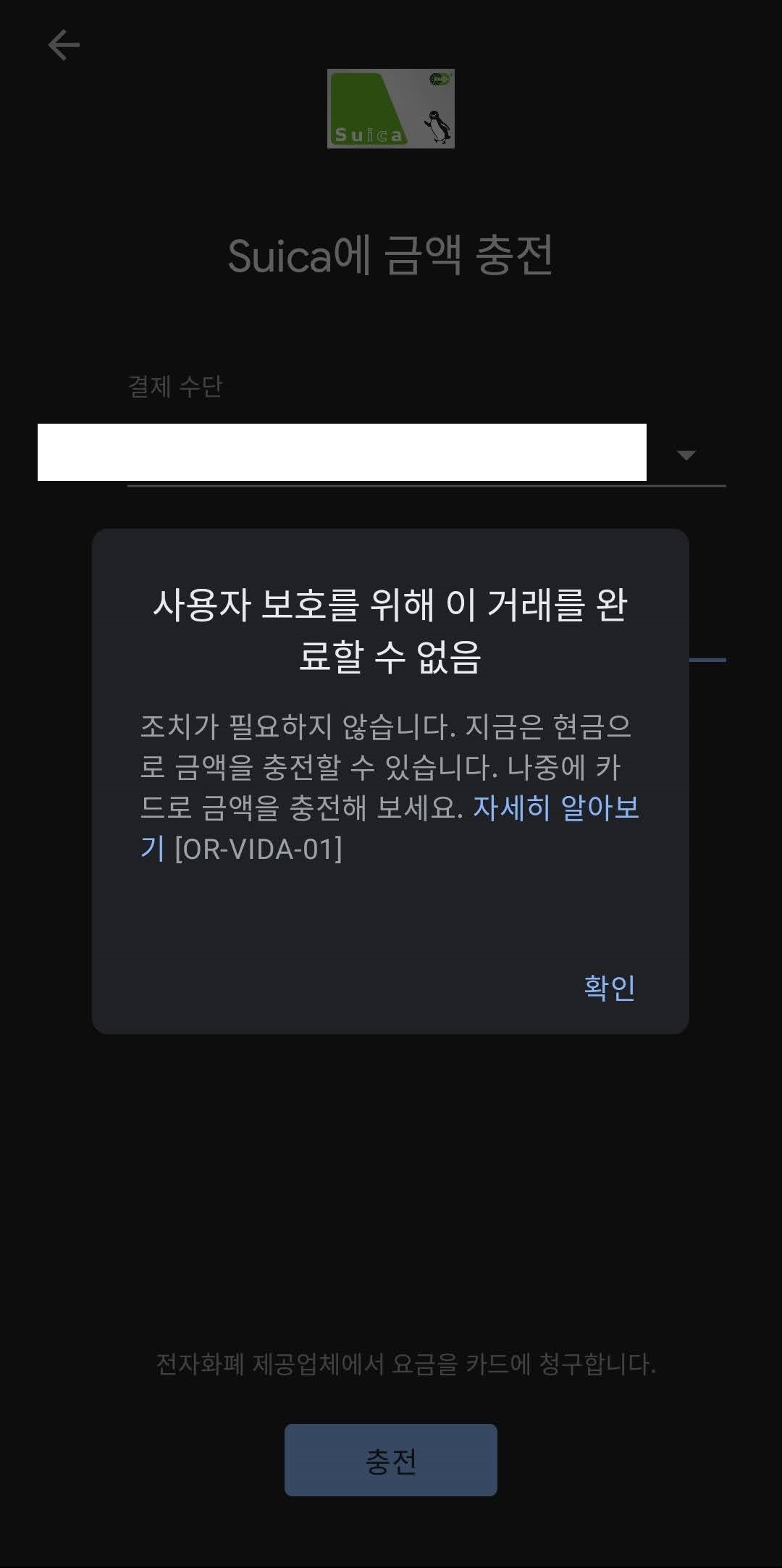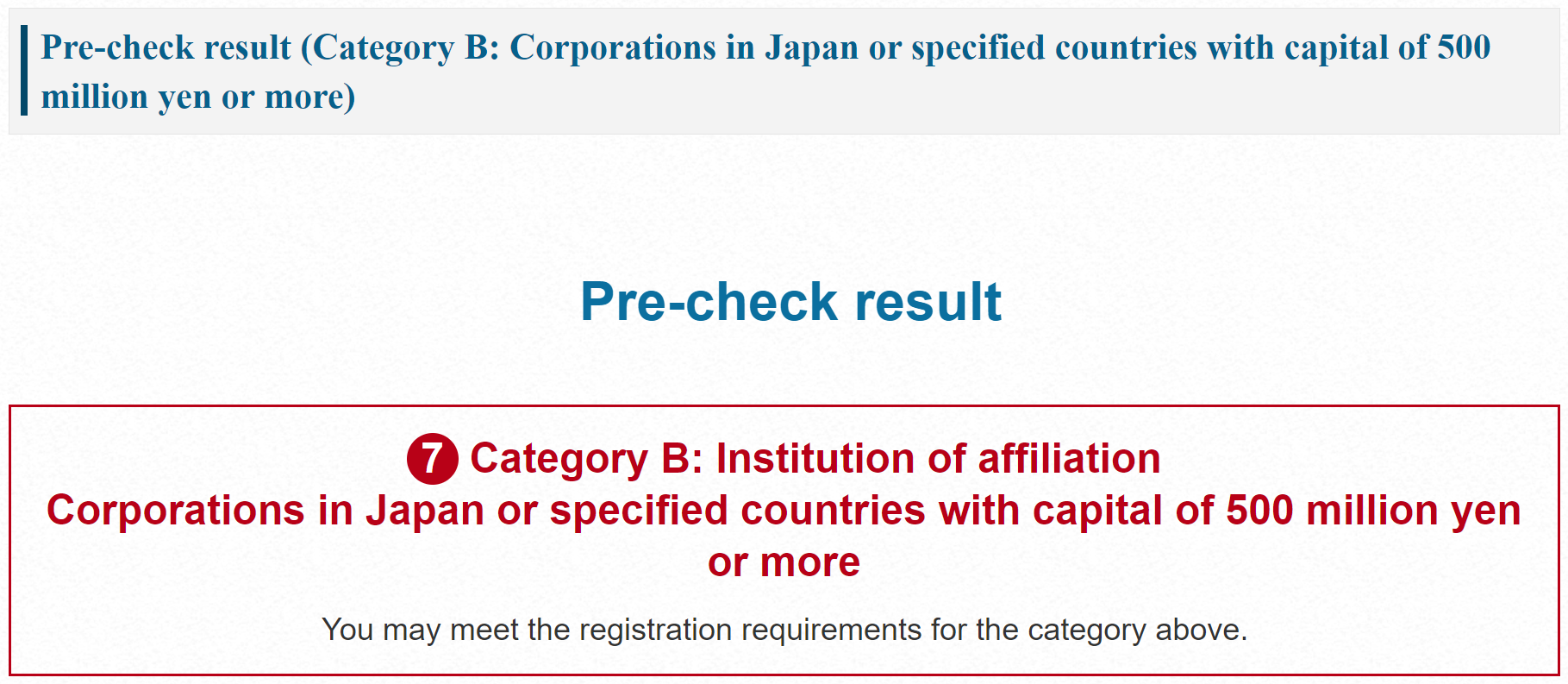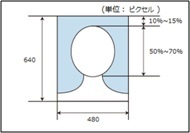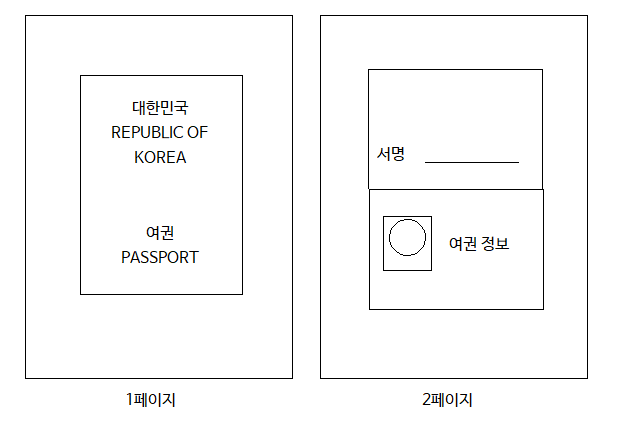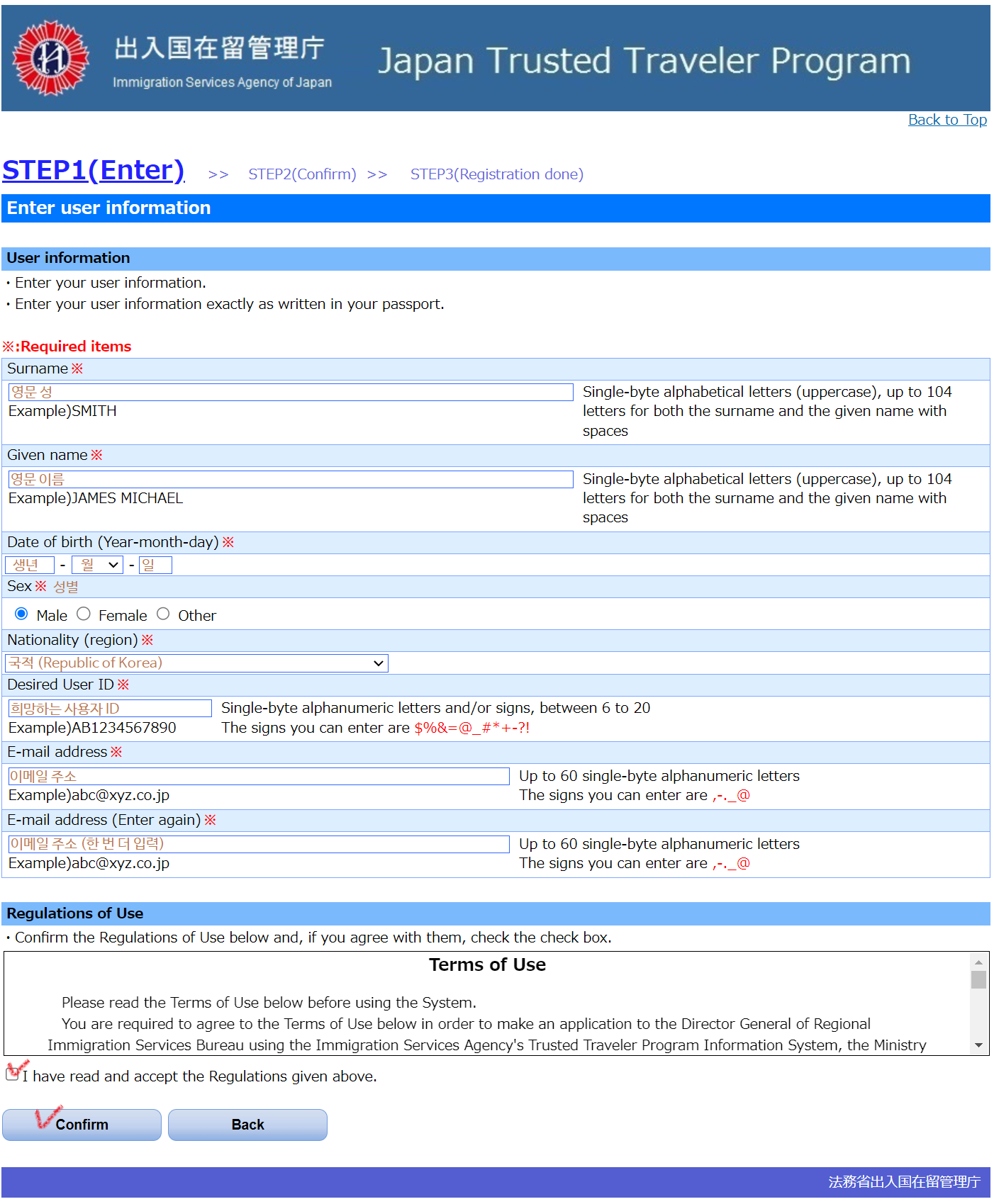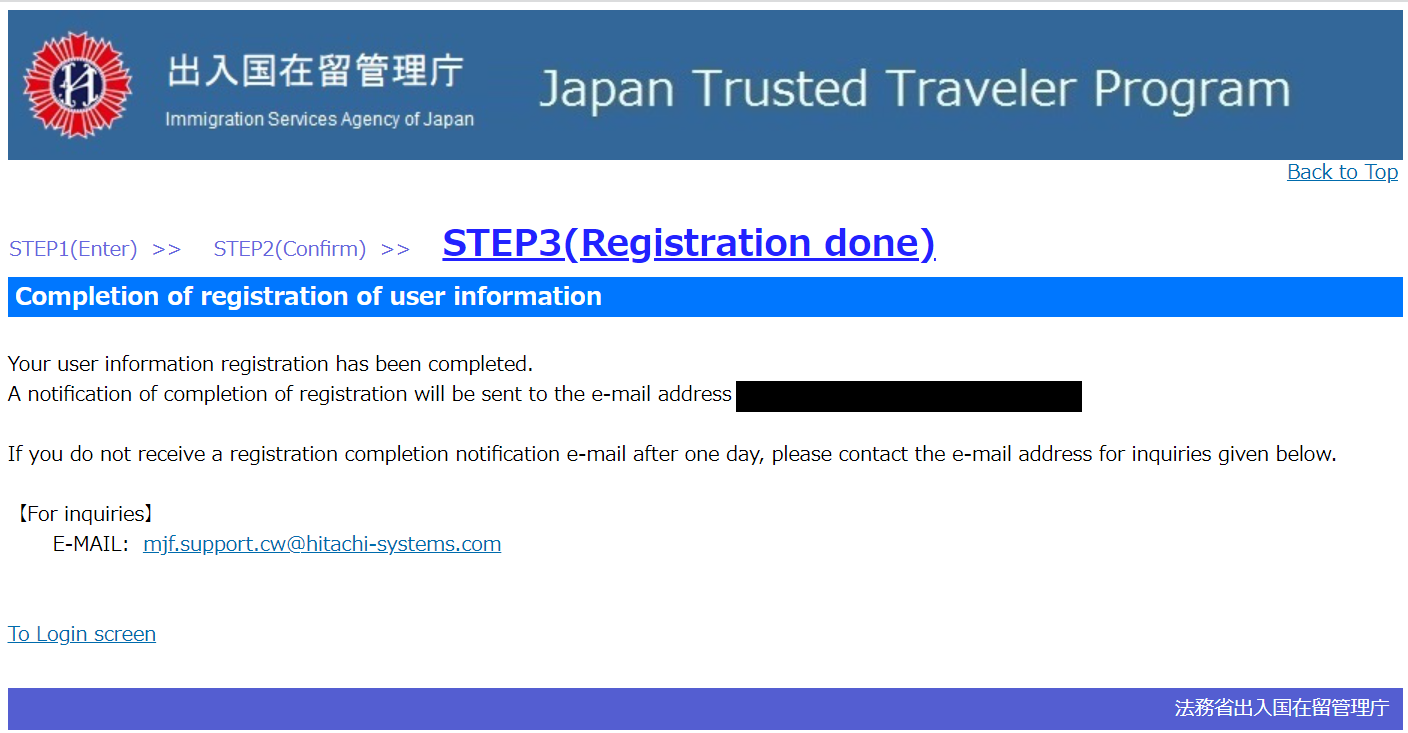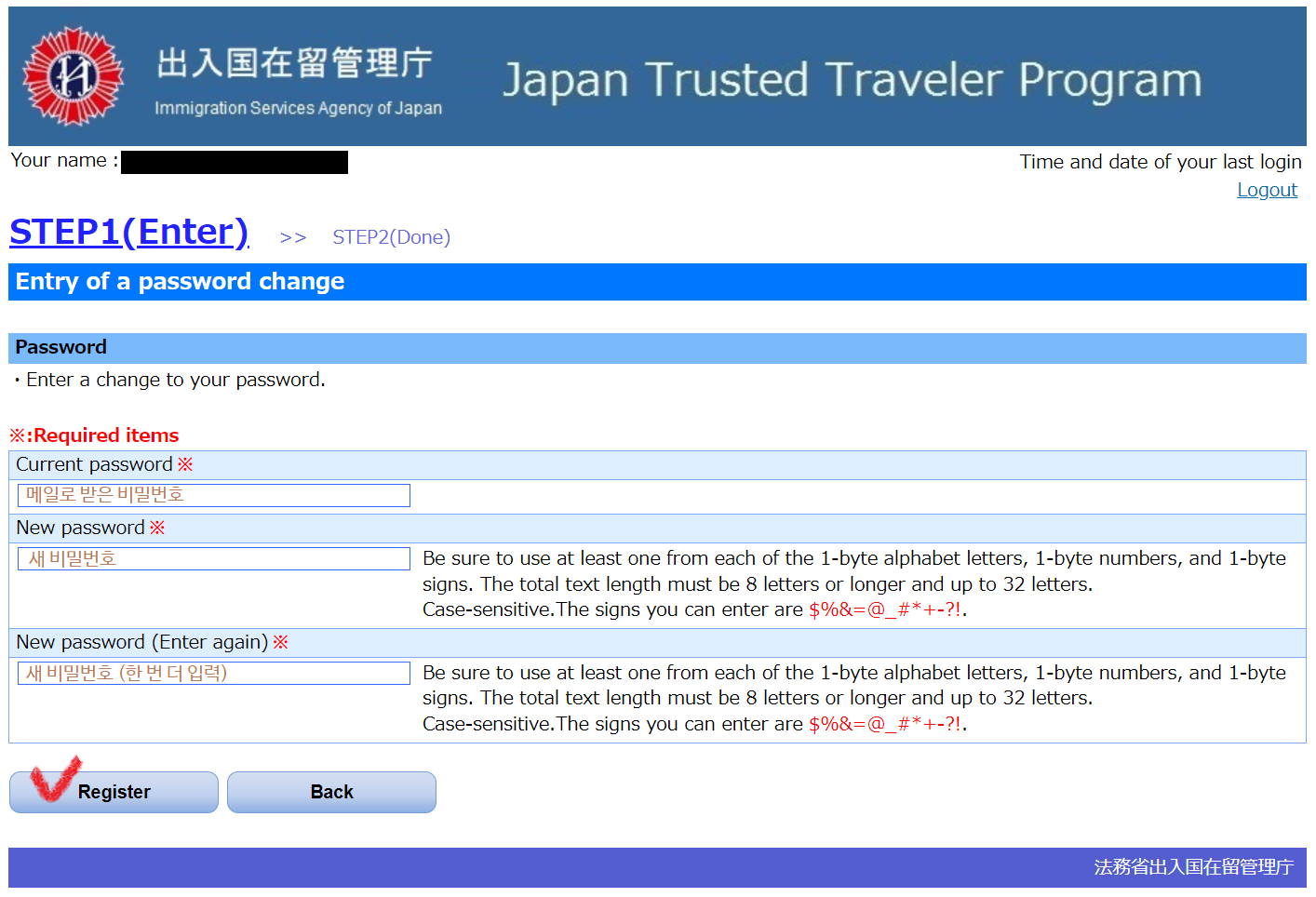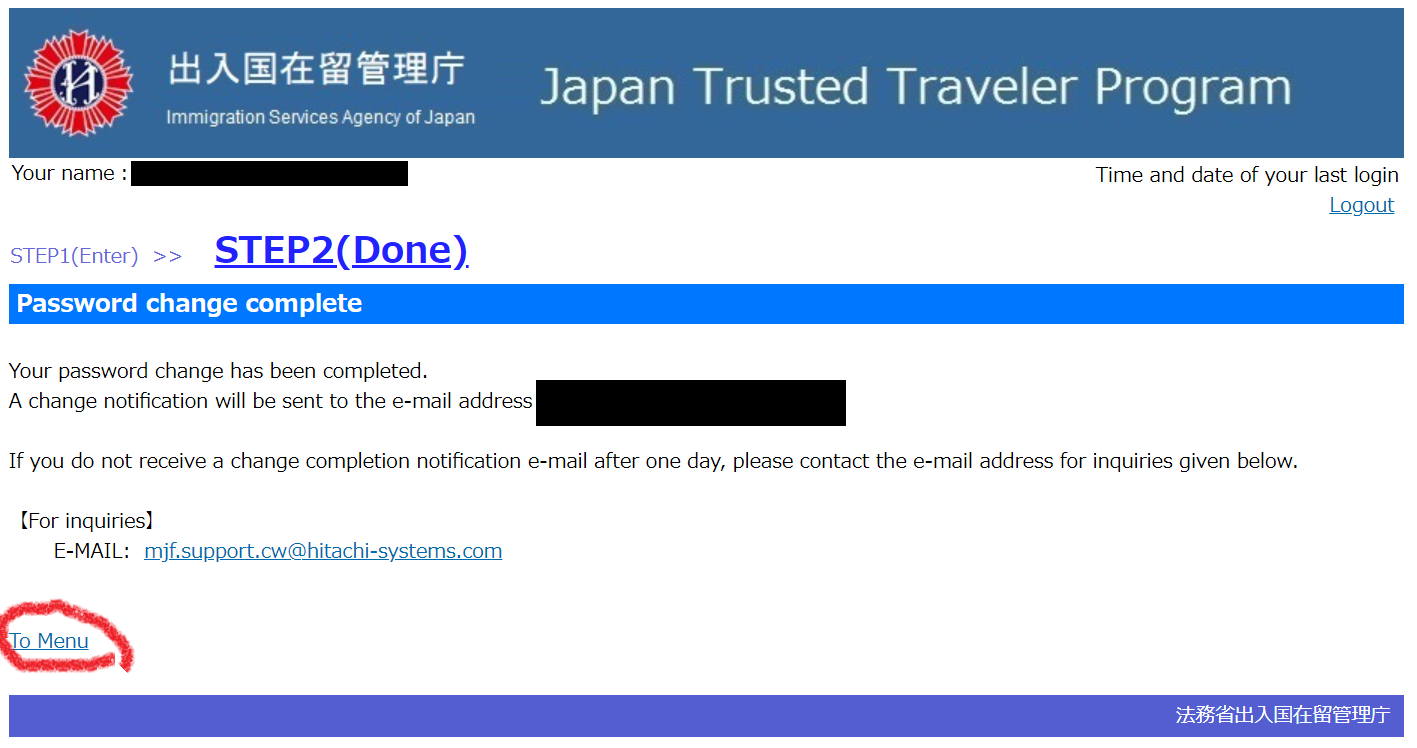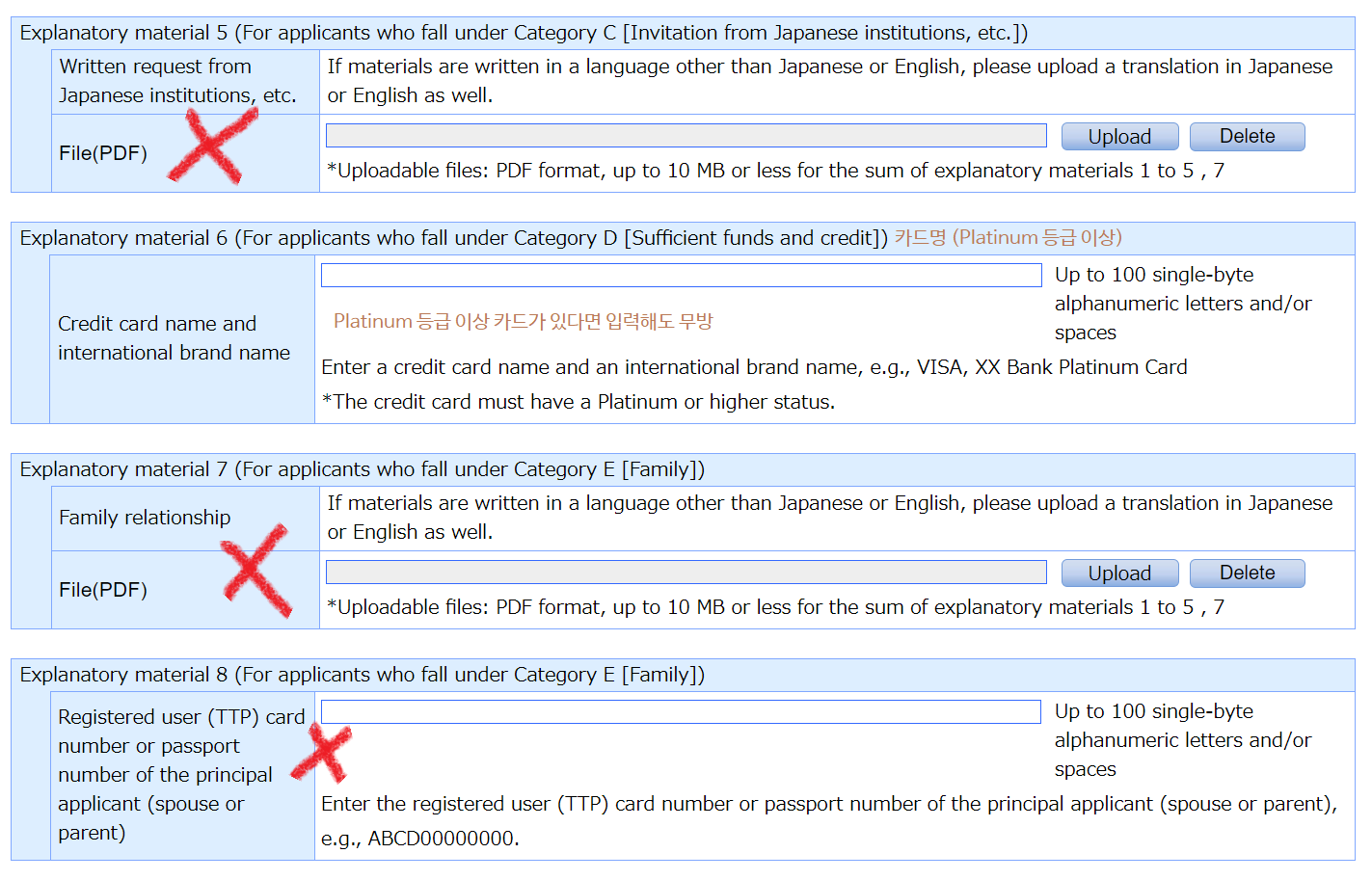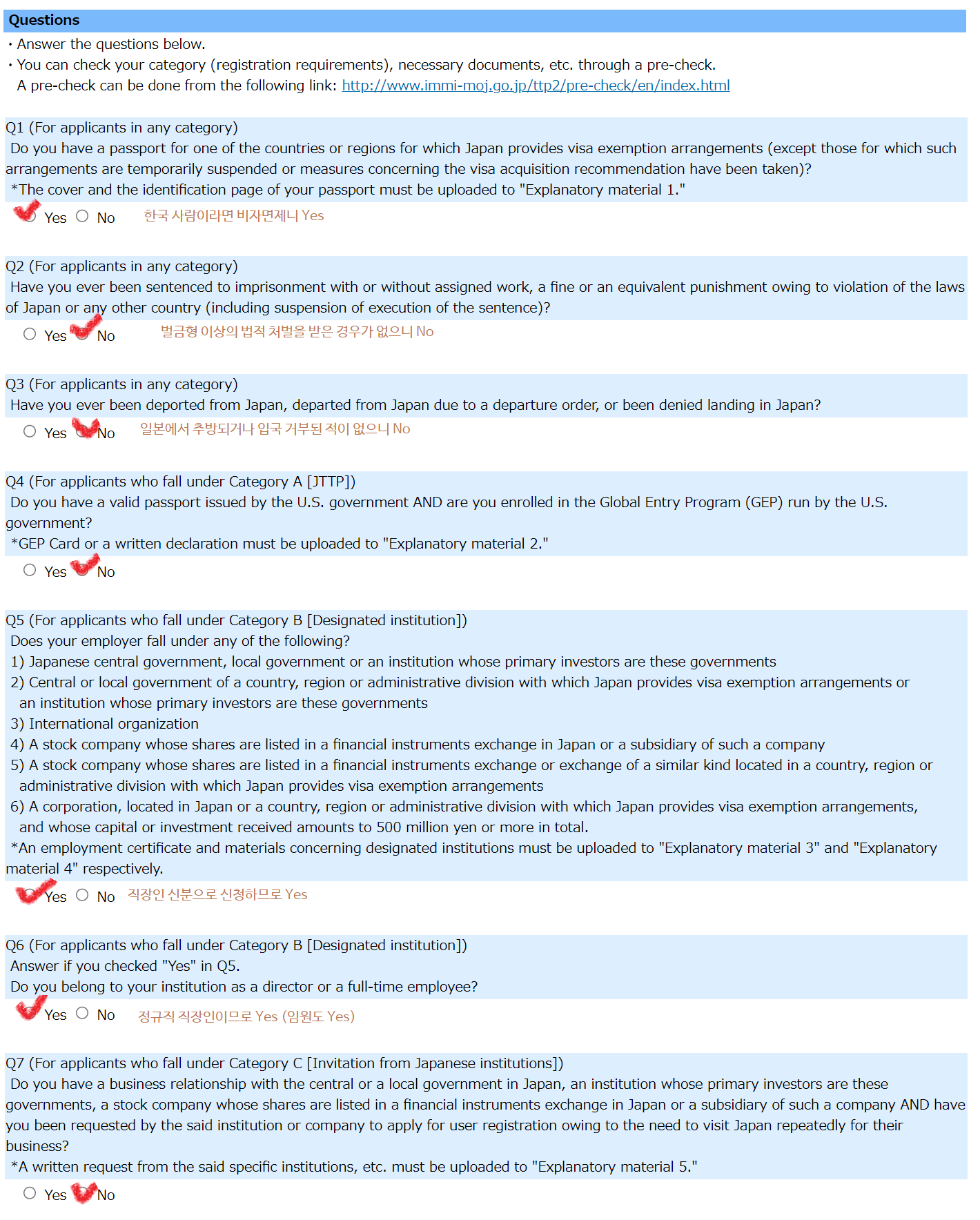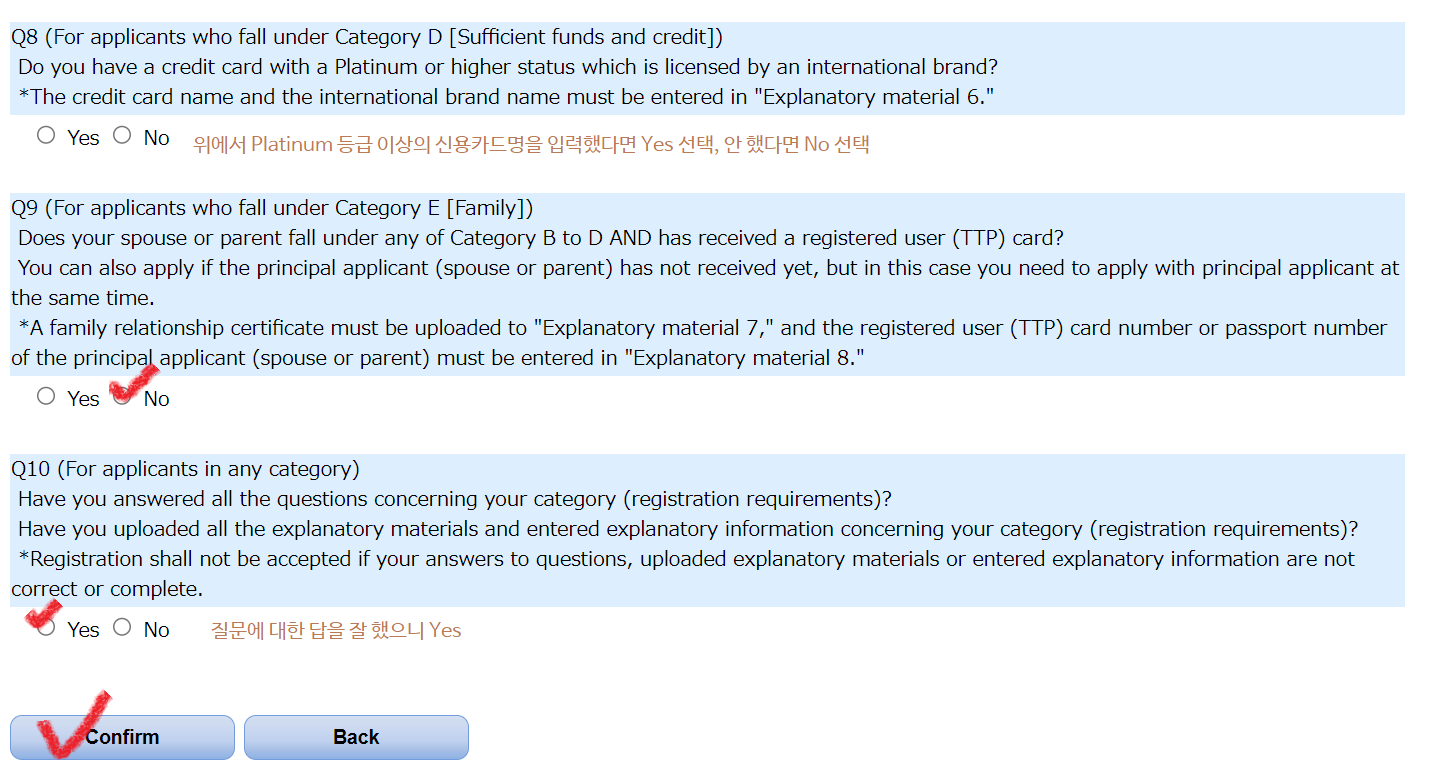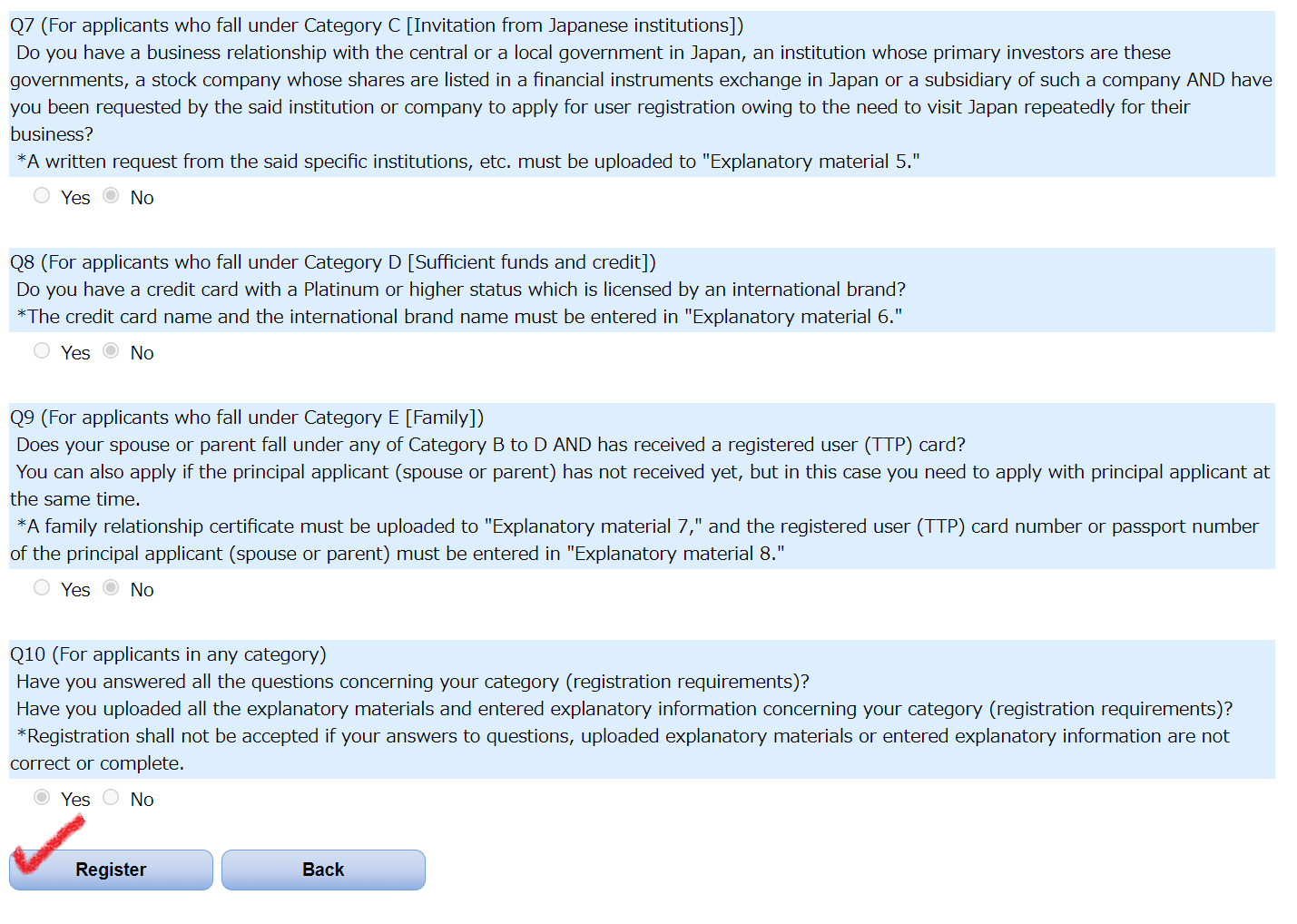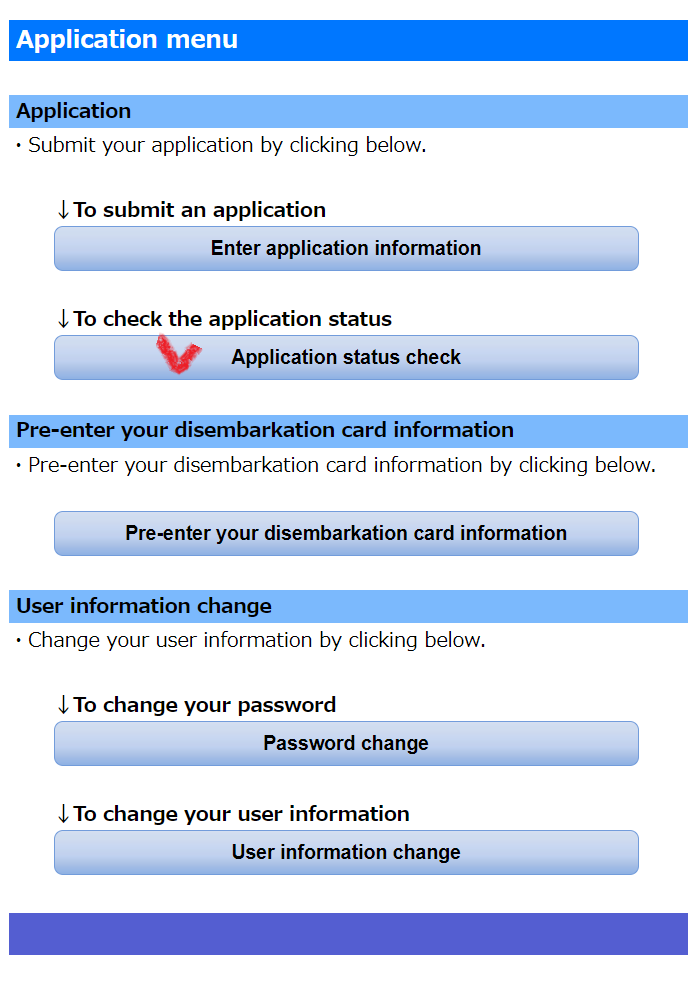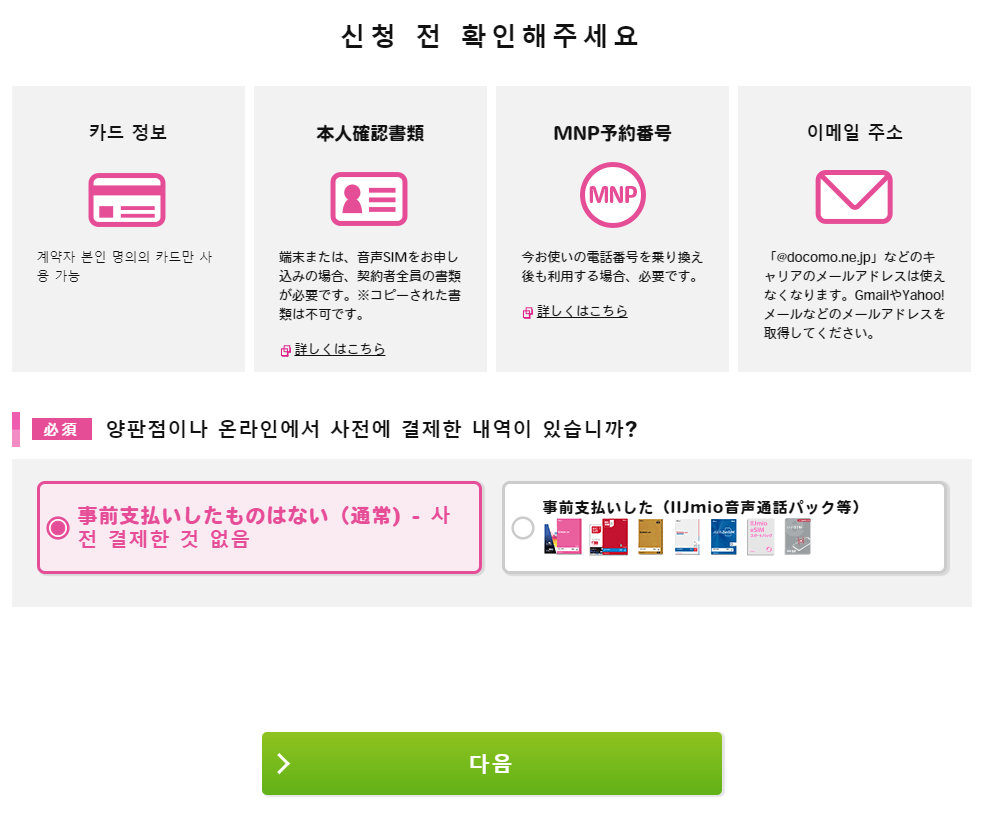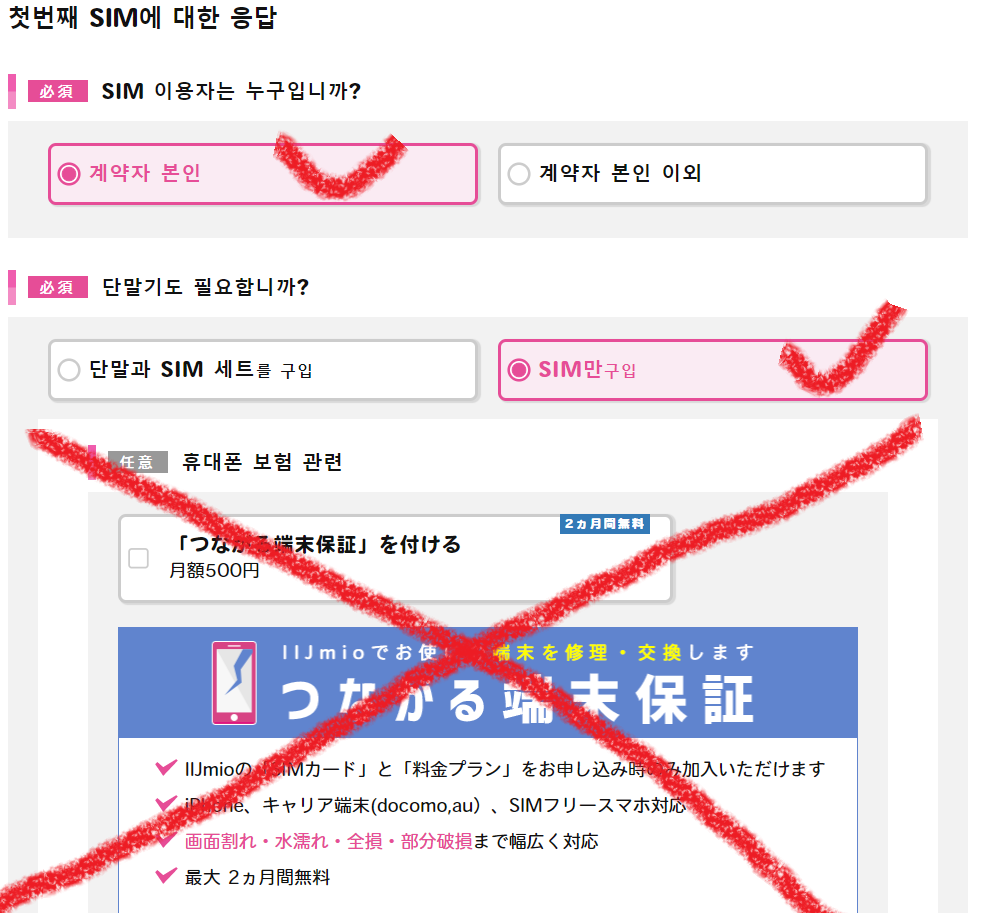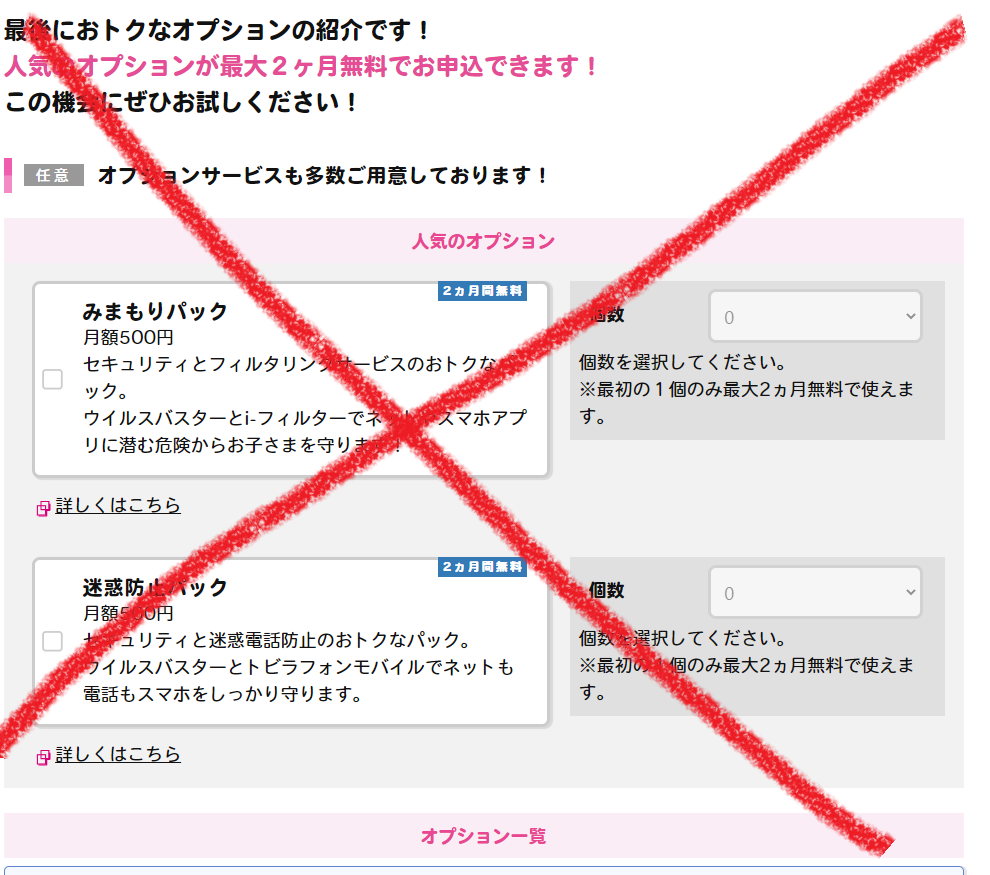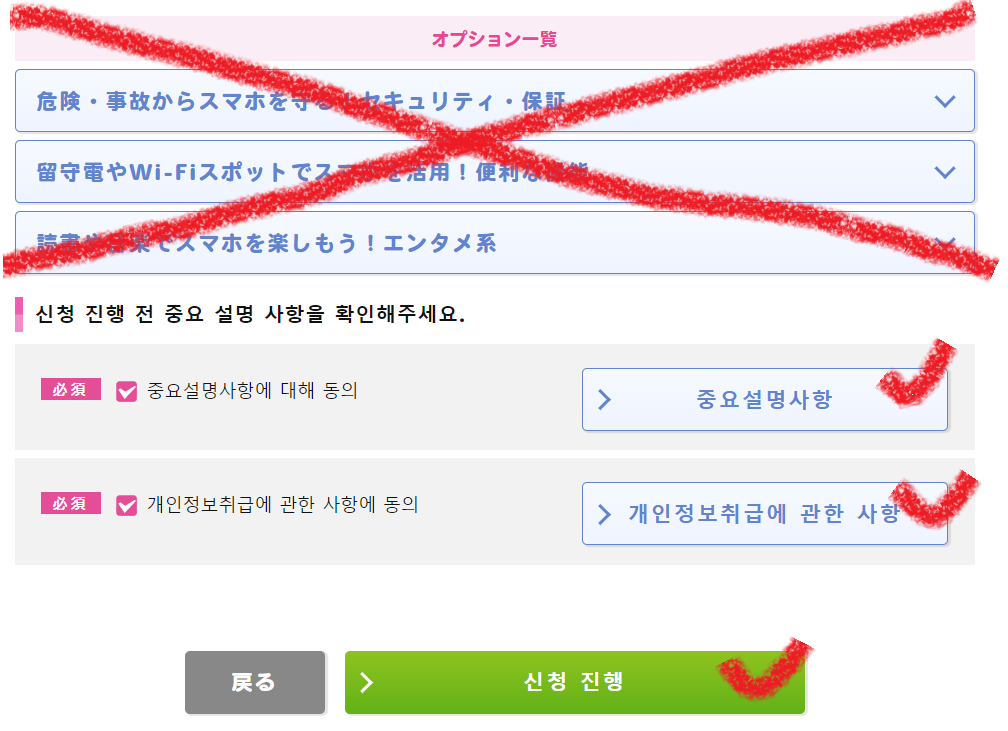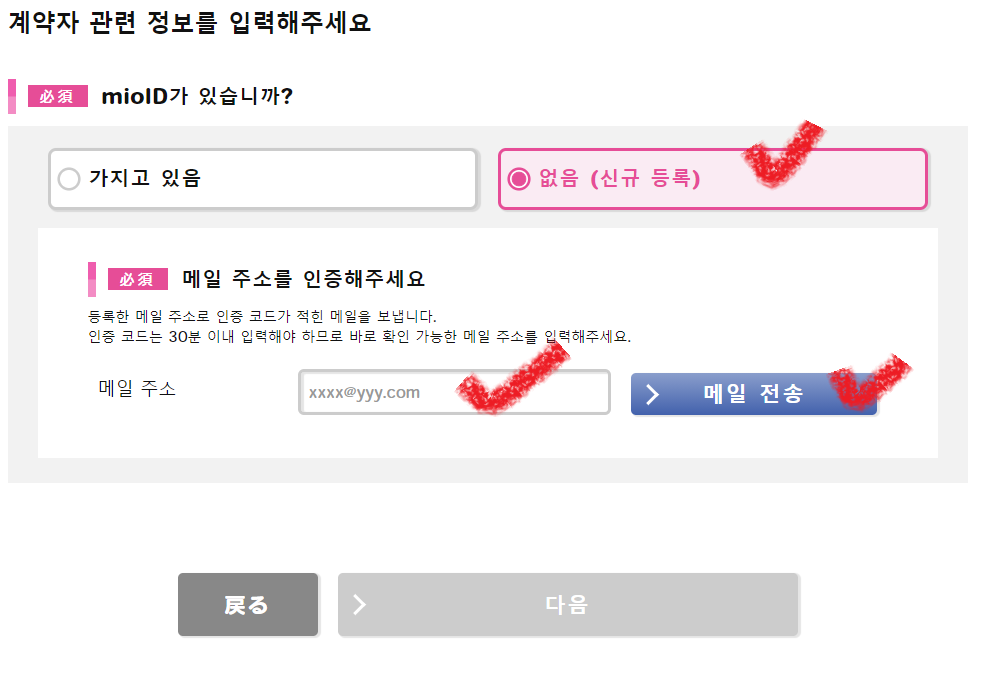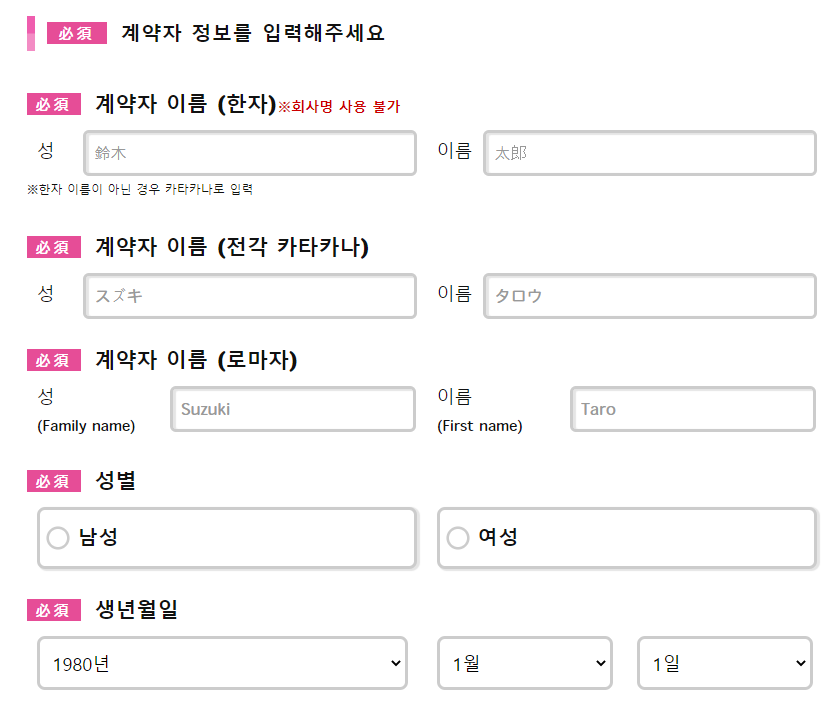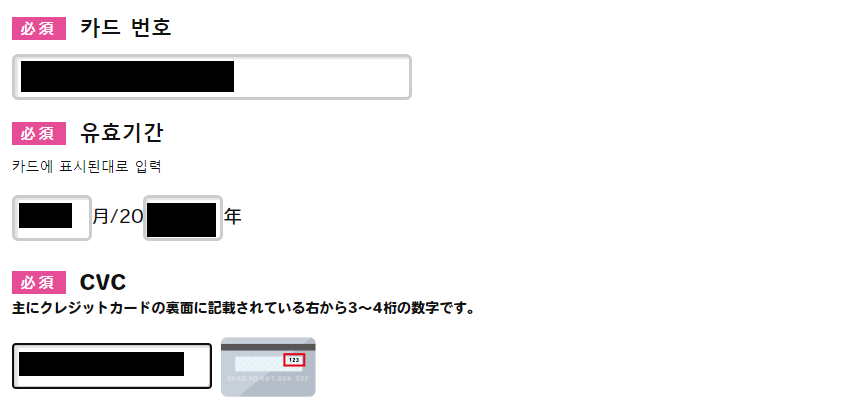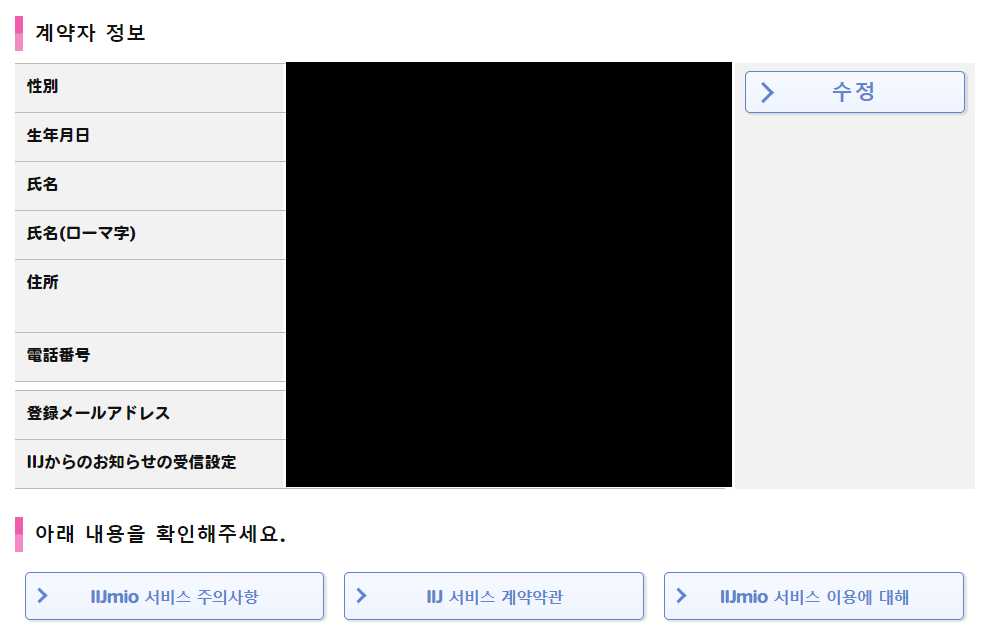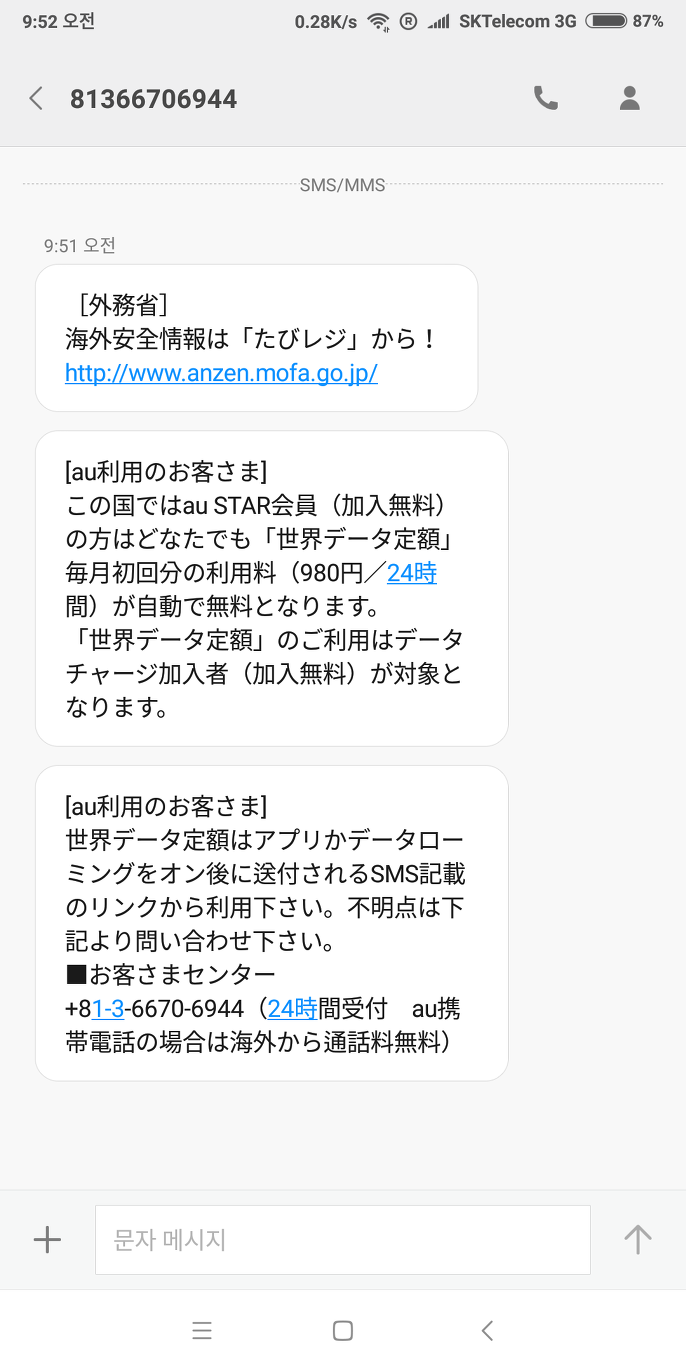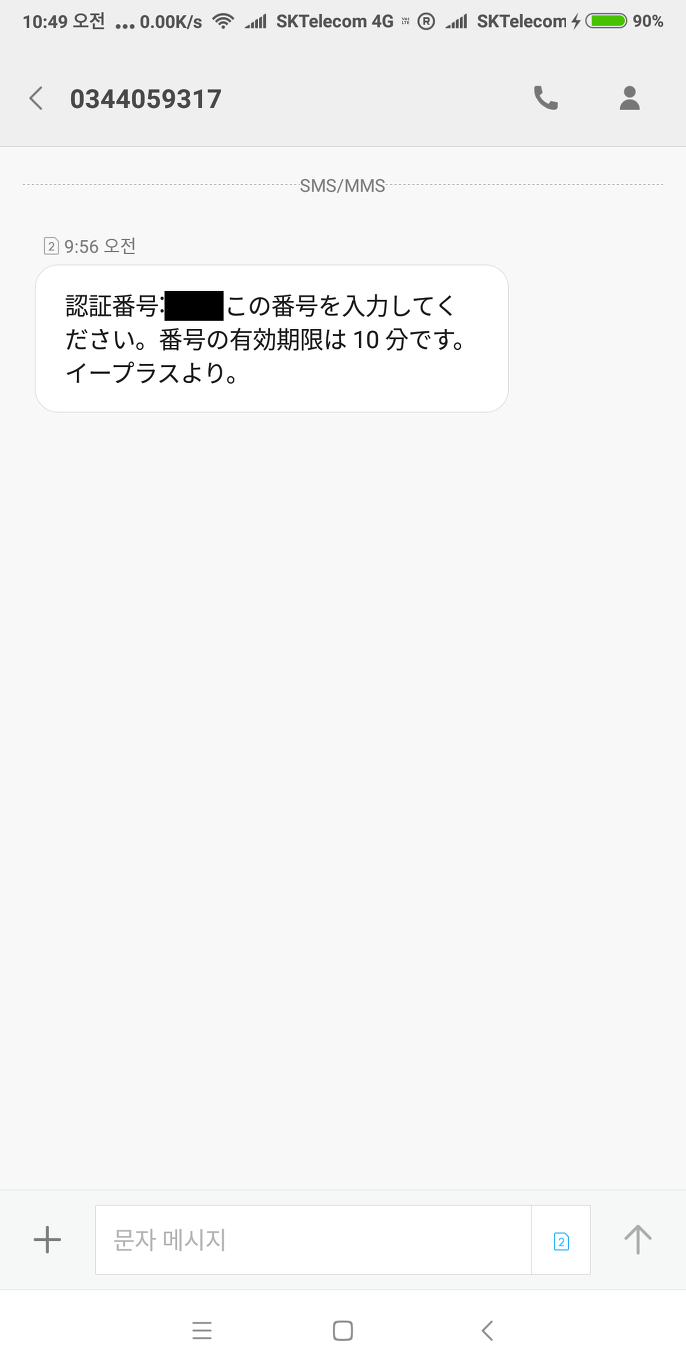https://hycszero.tistory.com/129
아래 내용은 2018년 작성된 글로, 최신 내용은 위 링크에서 보실 수 있습니다.
일본 MVNO IIJmio 유심(데이터 + SMS) - 구매 및 개봉편 : http://hycszero.tistory.com/114
일본 MVNO IIJmio 유심(데이터 + SMS) - 개통편
이제 패키지에 적혀있는 순서대로 차근차근 진행하면서 개통을 할 것이다.
직접 진행하면서 스크린샷을 찍으며 글을 작성했다.
SIM 카드를 구매하지 않은 경우(2018/12/14 추가)
아마존에서 더 이상 패키지를 판매하지 않아 IIJmio 홈페이지에서 바로 신청을 진행하는 경우 빨간 색으로 추가 설명을 붙여놓았습니다.
SIM 카드가 동봉된 패키지를 구매하신 경우에는 빨간 글씨를 모두 무시하시기 바랍니다.
1. 아래 URL에 접속
http://iijm.io/pk
SIM카드 패키지를 구매하지 않은 경우 절대로 위의 링크로 들어가지 마시고 아래 링크로 들어가시기 바랍니다. 쿠키에 기록이 남아 패키지 없이 가입하는 메뉴가 표시되지 않을 수 있습니다. 이러한 경우 인터넷 사용 기록을 삭제하고 아래 링크로 재접속하시기 바랍니다.
https://www.iijmio.jp/start/
접속하면 아래와 같은 화면이 뜬다. 왼쪽의 회원 등록 버튼을 누른다.

회원 가입 버튼을 누르면 다음 페이지가 표시된다.

신청 페이지에서 30분동안 가만히 있으면 정상 처리되지 않을 수 있다고 한다. 빠르게 진행하도록 하자.
아래 내용은 계약 시 필요한 자료(신용카드 등)에 대한 안내 및 계약에 대한 설명이 표시됩니다.

내가 구매한 건 타입A 이므로 위 스크린샷에 있는 내용이 해당된다. 위 내용을 읽고 두 개 항목에 체크한 후 초록색 다음 버튼을 누른다.
계약 내용에 대해서는 다음 링크에서도 확인할 수 있다.(일본어)
다음 버튼을 누르면 아마존에서 구매한 패키지에 붙어있는 카드에 적혀있는 전화번호와 패스 코드를 입력해야 한다.
패키지를 구입하지 않은 경우의 링크는 다음 버튼을 눌렀을 때 전화번호와 패스 코드 입력 항목은 표시되지 않고 아래 화면이 표시됩니다. 왼쪽 '패키지를 가지고 있지 않은 분'을 선택하여 진행하시기 바랍니다.

선택지 아래에 소개 코드 입력 칸이 있습니다. 조금 뒤에도 써놨지만
123961300187727
입력해주시면 감사... 매우 감사...

매월 두 번째, 네 번째 화요일 밤에는 서버 점검이 있어 신청할 수 없다고 하니 주의해야 한다.
유심이 붙어있는 카드에 090으로 시작하는 전화번호 11자리, 전화번호 아래에 적힌 8자리의 패스 코드를 입력한다.

전화번호와 패스 코드 입력란 밑에는 소개 코드를 입력할 수 있다. 소개 코드를 입력하는 경우 2개월동안 데이터를 10% 추가 제공받을 수 있고, 소개 코드를 입력받은 사람은 한 달동안 월 요금 500엔을 할인해준다고 한다. 5명 이상이면 무슨 뱃지를 주고 10명 이상이면 보조 배터리를 준다고 한다. 아마존 재팬 1000엔 상품권 준 적도 있었다는데 옛날옛적에 끝난 행사인 것 같다 ㅜㅜ
제 소개 코드는
이니까 혹시 가입하실 때 입력해주시면 정말 감사하겠습니다.
다음 버튼을 누르면 입력한 정보에 대한 확인 페이지가 뜬다.

다시 초록색 다음 버튼을 눌러주자.

단말과 유심을 같이 구입하는지, 심카드만 구입하여 등록하는 지를 선택해야 한다. 자동으로 SIM만 구입(등록)이 선택되어 있으니 그냥 초록색 다음 버튼을 눌러주면 된다.

회선과 SIM 카드 기능, 사이즈는 변경할 수 없고, 요금제 및 옵션 요금제를 고를 수 있다.
요금제는 3GB를 주는 미니멈 스타트 플랜(900엔), 6GB를 주는 라이트 스타트 플랜(1520엔), 12GB를 주는 패밀리 쉐어 플랜(2560엔) 중에서 선택할 수 있다.
요금제에 더해 데이터를 추가하는 대용량 옵션이 있는데, '추가한다'를 선택하면 옵션 요금을 볼 수 있다.
20GB 추가 3100엔, 30GB 추가 5000엔, 50기가 추가 8100엔이다. 나는 가장 싼 미니멈 스타트 플랜을 고르고, 대용량 옵션은 추가하지 않았다.
패키지를 구입하지 않은 경우 심 카드를 배송받을 날짜와 시간을 지정할 수 있다. 날짜를 고르는 경우 대충 10일 뒤부터 고를 수 있는 것 같다. '지정하지 않음'을 선택하면 가장 빨리 받을 수 있는 것 같다.

그 밑에는 미아방지 팩, IIJmio 와이파이, 클라우드, 개인정보보호 서비스, 음악 서비스 등 부가 서비스를 선택할 수 있으므로 필요하다면 선택하고 진행한다. 물론 나는 전부 필요없으니 체크하지 않고 초록색 다음 버튼을 누름.

개인정보를 입력해야 한다. 이름을 한자, 가타가나, 영문으로 각각 적고, 생년월일과 성별을 선택한다.
일본 한자와 한국 한자가 다른 경우 다음 페이지로 넘어가지 않을 수 있다. 그런 경우 그 한자를 일본에서 쓰는 한자로 바꾸어야 하는데, 어떤 글자가 문제인지 모른다면 한 글자씩 바꾸는 수밖에 없다. 내 이름도 한 글자가 문제가 있어 다른 한자로 바꾸어 진행했다.

이어서 주소를 입력한다. 나는 내가 사용하던 배송대행지의 주소를 입력했다.
우편번호를 입력하고 주소자동입력 버튼을 누르면 현과 도시는 자동으로 입력된다. 번지와 건물명, 전화번호는 직접 입력.
그 아래에서는 이메일 주소를 입력하고 인증 코드를 메일로 발송 버튼을 클릭하면 메일이 날아온다.

메일로 온 인증 코드 숫자 4자리를 신청 페이지에 입력한다.

그 밑에서는 비밀번호 및 신용 카드 정보를 입력한다. 카드 명의는 위에서 입력한 한자 이름이 자동으로 입력되는데, 영어로 바꿔주는게 맞을 것 같아 영문 이름으로 변경해서 입력했다.
다 입력하고 초록색 다음 버튼을 클릭하면 1엔 결제를 시도한다. 참고로 나는 국민은행 체크카드(VISA)로 결제했다.

신청하는 사람이 본인인지 아닌지를 선택하는 화면. 당연히 본인이니까 이용자 본인 선택하고 초록색 다음 버튼을 누른다.

신청 전 최종 확인 페이지. 입력한 정보와 납부하게 될 요금 등을 확인하는 페이지다. 아직 신청이 완료되지 않은 상태이므로 주의.

처음 결제해야 하는 비용과 매달 내야 할 금액을 알려준다.
유심 발급 비용이 표기되어 있는데 심 카드가 동봉된 패키지를 구입하더라도 SIM 카드 발행 수수료는 부과됩니다. 그래서 첫 달에 일할요금에 더해 438엔을 추가로 결제하게 됩니다.
패키지 없이 진행하는 경우 초기 비용은 원래 3000엔입니다. 하지만 캠페인이라는 이름 아래 거의 항상 초기 비용을 1엔으로 해주고 있습니다. 그래서 초기 비용 1엔 + SIM 카드 발행 수수료 406엔 총 407엔(소비세 포함 439엔)을 첫 달에 추가로 결제하게 됩니다.
사실 패키지 구매보다 이렇게 신청하는 게 패키지 가격만큼 더 저렴한 데 왜 아마존에서 주문하냐면 배송대행지에서 배송하는 비용이 비싸서 그렇습니다. 아마존 직배 시 패키지 비용 + 해외배송 비용 다 합쳐도 1100엔 정도. IIJmio에서 신청하면 패키지 비용이 들지 않지만, 배송대행지를 거치면 배송비가 1100엔과 비슷하거나 그 이상이 듭니다. 그래서 그냥 편하게 아마존 직배를 써 왔는데 이제 패키지를 팔지 않네요.

다섯 개의 항목에 모두 체크해야 다음 페이지로 넘어갈 수 있다.
약관이 궁금하다면 아래 페이지에서 확인.
이제 신청이 완료되었다!

신청 완료 페이지와 함께 메일이 날아온다. 메일에도 mioID가 적혀있고, 이메일 주소로도 로그인할 수 있어서 굳이 인쇄하거나 어디에 적어놓지 않아도 된다.
아래 분홍색 버튼을 눌러 메인 페이지로 이동(로그아웃)한 후에 정상적으로 로그인이 되는지 확인해본다.
패키지 없이 진행하는 경우 이후 내용은 패키지가 도착한 이후 진행하시기 바랍니다.
지금까지 메일이 3개가 왔다.
mail address confirmation, please confirm your mioID, thank you for your order.
이 상태에서는 유심을 끼워도 네트워크 인식이 되지 않는 것 같다. ready to start 메일이 올 때까지 기다려야 한다.

이 메일을 받고 난 후 다음 단계로 진행하자. 내 경우 토요일 오후 10시쯤 신청 완료했고, ready to start 메일은 다음 날 오전 9시 쯤에 도착했다. 약 11시간 정도 걸린 셈. 단 금방 받는 경우도 있다고 들었다. 내가 늦은 시간에 신청해서 다음 날 받은 것일수도.
2. SIM 카드를 떼어주세요
스크린샷을 찍으면서 가입을 진행하니 시간이 엄청 오래 걸린 것 같은데 이제 겨우 가입이 끝났다. 그래도 유심 끼우고 APN 설정만 하면 된다.

카드에 붙어있는 유심을 떼어낸다. 나는 나노 사이즈가 필요해서 살짝 눌러서 나노 심만 빼냈다.
3. 분리한 SIM 카드를 사용하는 통신기기에 장착해주세요

휴대전화에 유심을 장착하면 된다. 나는 홍미노트5를 쓰고 있어서 한국 통신사 유심과 IIJmio 유심 두 개를 동시에 쓸 예정이라 두 개 다 끼웠다.
4. 사용하는 통신기기에 아래 정보를 설정해주세요.
유심을 장착하고 전원을 켠 후에 설정을 변경하면 된다.
설정 매뉴얼(일본어)
iOS(iPhone, iPad)를 이용하는 경우
http://iijm.io/apn
위 링크에서 프로파일을 설치하면 설정 완료
안드로이드를 이용하는 경우
APN: iijmio.jp
비밀번호: iij
사용자 이름: mio@iij
인증 유형: PAP 또는 CHAP
설명서에서는 이렇게 과정이 끝나지만, 나는 로밍을 해서 SMS를 받아야 했고, 듀얼 심 스마트폰(홍미노트5)에 넣어서 쓰려고 하는거라 조금 헤매면서 진행했다.

SIM 카드 & 모바일 네트워크 선택.

IIJmio 심 선택. 맨 밑의 인터넷 기본 설정을 SIM2로 설정을 해 놔야 APN 설정을 열 수 있어서 변경했다. 이 설정은 어디까지나 듀얼 심 스마트폰에서만 하는 설정. 기왕 하는 김에 다이얼(전화)과 인터넷 모두 IIJmio 심으로 선택하고 한국 통신사 유심은 비활성화하고 진행하면 되는 것 같다. 데이터 로밍은 활성화해놨다.

기본으로 저장된 APN이 두 개가 있는데 아래 새 APN 버튼을 눌러 APN을 추가한다. 이름은 뭐라고 써도 상관 없고 APN, 비밀번호, 사용자 이름, 인증 유형 4개만 설정하면 된다. 설정 후 터치해서 해당 APN을 적용한다.
최종적으로 SIM1에는 국내통신사 유심을 끼웠고, SIM2에 IIJmio 유심을 끼운 상태로 처음 목적인 이플러스 인증 문자를 받는데 성공했다.


이플러스 인증 문자도 정상적으로 수신했다.
좀 더 확인해보기 위해 조금씩 조건을 바꾸면서 SMS를 받아보았다.
처음에는 (듀얼 심이라) 기본 전화, 기본 데이터 설정 SIM1에서 SIM2로 바꾸고 데이터 로밍도 켜보고(물론 와이파이 연결 상태에서) 해서 문자를 받았다. 마지막에 기본 전화와 데이터 모두 한국 유심인 SIM1로 설정하고 데이터 로밍은 껐는데도 라인 인증 SMS도 잘 수신했다. 결국 처음에 일본 외무성에서 날아오는 SMS가 왜 안 왔던 건지는 모르겠다. 데이터 로밍을 한 번 켜주고 활성화를 시켜줘야 진행이 되는건지.
아무튼 한 번 잘 받으니 계속 잘 오는 것 같다.
끝.
추가
처음에 이플러스와 라인 인증할 때는 문자가 왔는데 한 일주일 뒤에 카카오톡 인증을 하려고 하니 문자가 안 왔다. 이것저것 해보다가 로밍통신사를 수동으로 변경하니 되는 것 같다. 로밍 통신망으로 SKT를 쓰다가 KT로 변경하고 인증 시도하니 문자가 잘 도착했다.